- Oprava: Čierna obrazovka Dying Light 2 po spustení
- 1. Zakážte optimalizácie na celú obrazovku
- 2.Spustite hru ako správca
- 3. Skontrolujte aktualizáciu ovládača grafiky
- 4. Aktualizujte Dying Light 2
- 5. Skontrolujte systémové zdroje
- 6. Vypnite prekryvné aplikácie
- 7. Skontrolujte aktualizácie systému Windows
- 8. Znížte nastavenia grafiky v hre
- 9. Aktualizujte DirectX
- 10. Stlačte kombináciu klávesov ALT+TAB
- 11. Skúste zakázať prekrývajúce aplikácie
- 12. Preinštalujte Microsoft Visual C++ Runtime
- 13. Overte herné súbory a opravte ich
- Kedy bude vydaný ďalší patch Dying Light 2?
- Prečo Dying Light 2 stále padá?
- Ako spustím Dying Light 2 ako správca?
- Prečo Dying Light 2 nefunguje na mojom počítači?
- Prečo sa Dying Light 2 Stay Human nenačítava na PC?
- Ako rýchlo cestujete v Dying Light 2?
- Na čo slúži sprievodca Dying Light 2?
- Čomu by sa mali hráči vyhnúť v otvorenom svete Dying Light 2?
- Sú v Dying Light 2 nejaké chyby?
- Zlyháva Dying Light 2 pri štarte?
- Je Dying Light 2 Stay Human na PS4?
- Čo je audiokniha Dying Light 2 Stay Human Antigona?
- Aký je dátum vydania Dying Light 2?
Dying Light 2: Stay Human je hra s otvoreným svetom, založená na príbehu, no ako ďalší bonus bude zahrnutá hra pre viacerých hráčov, aby hráči mohli kooperatívne prechádzať príbehom až so 4 hráčmi. Hráči si budú môcť zahrať príbeh až so 4 hráčmi. Najlepšie na tom je, že Dying Light 2 dostal od hráčov ohromujúce odozvy, no niekoľko hráčov má nejakým spôsobom problém s čiernou obrazovkou na PC.
Podľa viacerých správ online dotknutí hráči spomínajú, že kedykoľvek sa pokúsia spustiť hru, prilepila sa na čiernu obrazovku. Ďalším hlavným problémom je, že počas čiernej obrazovky nevychádza ani zvuk. Po určitom čase musia hráči stlačiť klávesy Alt+F4, aby sa jednoducho dostali von z obrazovky a nič iné. Takže tento problém alebo chyba je skutočne frustrujúca.
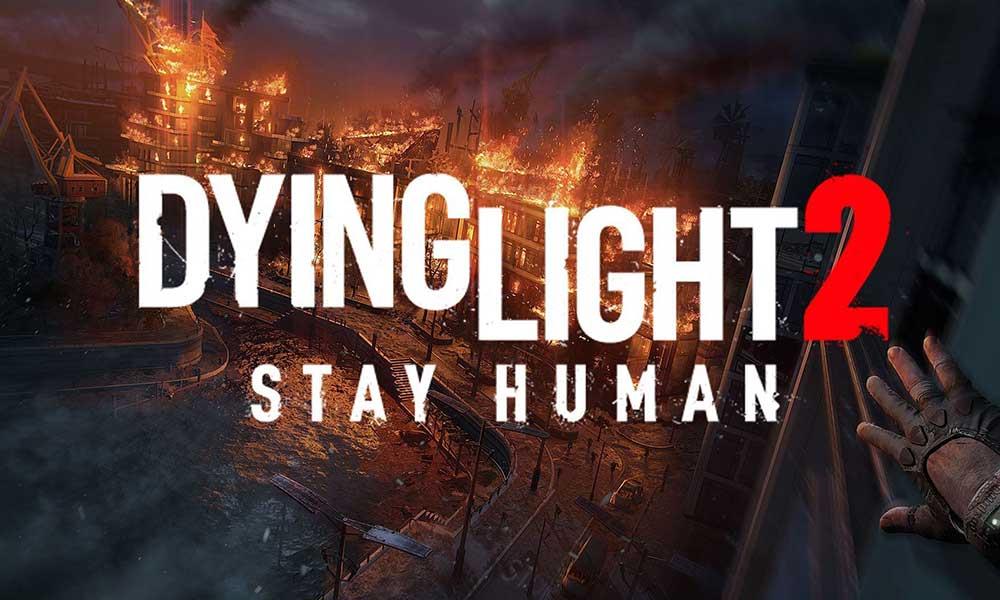
Oprava: Čierna obrazovka Dying Light 2 po spustení
Pravdepodobnosť, že sa objaví problém s čiernou obrazovkou Dying Light 2, je dostatočne vysoká kvôli problému s kompatibilitou konfigurácie počítača so systémovými požiadavkami hry. Zastaraný grafický ovládač, chýbajúce alebo poškodené herné súbory, zastaraná verzia hry, problémy s DirectX, problémy s prekryvnou aplikáciou, vyššie nastavenia grafiky v hre atď. môžu spôsobiť niekoľko problémov s čiernou obrazovkou pri spustení hry.
Za zmienku stojí, aby ste si z uvedeného odkazu pozreli systémové požiadavky hry, aby ste sa uistili, že sa na vašom počítači neobjaví žiadny problém s kompatibilitou.
1. Zakážte optimalizácie na celú obrazovku
- Najprv prejdite na C:\Program Files (x86)\Steam\steamapps\common\Dying Light 2\Binaries\Win64 adresár. [Ak ste nainštalovali klienta alebo hru Steam na iný disk alebo miesto, prejdite tam]
- Kliknite pravým tlačidlom myši na Dying Light 2.exe súbor a kliknite na Vlastnosti.
- Choďte na Kompatibilita karta >Zrušte začiarknutie a Povoliť optimalizácie na celú obrazovku prepnúť.
- Kliknite na Použiť a potom OK na uloženie zmien.
2.Spustite hru ako správca
Uistite sa, že ste spustili súbor exe hry ako správca, aby ste sa vyhli kontrole používateľského účtu v súvislosti s problémami s oprávneniami. Mali by ste tiež spustiť klienta Steam ako správca na vašom počítači. Robiť to:
Reklamy
- Kliknite pravým tlačidlom myši v súbore skratky Dying Light 2 exe na vašom PC.
- Teraz vyberte Vlastnosti > Kliknite na Kompatibilita tab.
Reklama
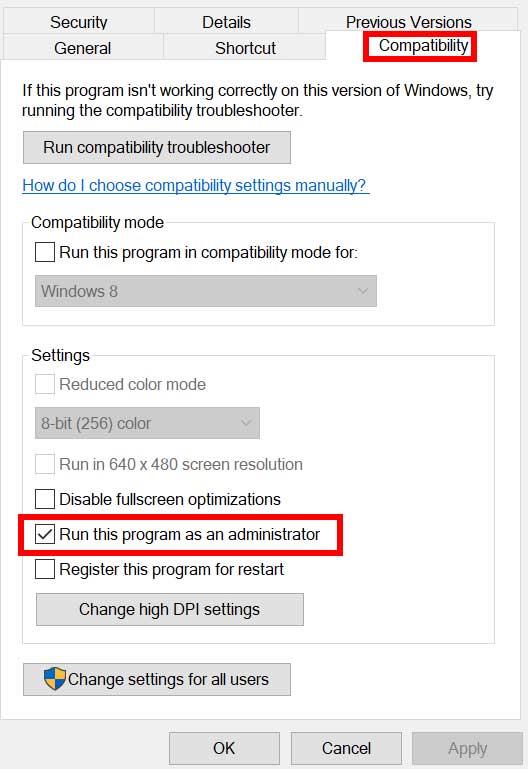
- Nezabudnite kliknúť na Spustite tento program ako správca začiarknutím políčka ho začiarknite.
- Kliknite na Použiť a vyberte OK na uloženie zmien.
3. Skontrolujte aktualizáciu ovládača grafiky
Nezabudnite skontrolovať aktualizáciu grafického ovládača v počítači, či už je zastaraná alebo nie. Niekedy môže zastaraná verzia ovládača GPU alebo poškodený ovládač spôsobiť niekoľko problémov. Pomôže vám tiež vyriešiť problémy súvisiace s čiernou obrazovkou s hrami alebo aplikáciami. Urobiť tak:
- Stlačte tlačidlo Windows + X kľúče na otvorenie Ponuka rýchleho prepojenia.
- Teraz kliknite na Správca zariadení zo zoznamu > Dvojité kliknutie na Zobrazovacie adaptéry.
- Kliknite pravým tlačidlom myši na vyhradenej grafickej karte, ktorú používate.
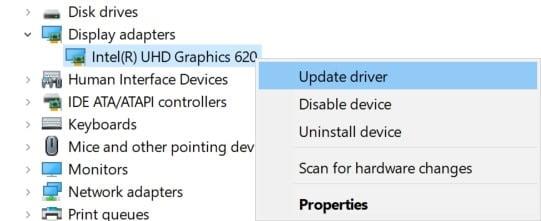
- Ďalej vyberte Aktualizujte ovládač > Vybrať Automaticky vyhľadať ovládače.
- Ak je k dispozícii aktualizácia, systém ju automaticky stiahne a nainštaluje.
- Po dokončení reštartujte počítač, aby ste použili zmeny.
4. Aktualizujte Dying Light 2
V prípade, že ste svoju hru Dying Light 2 nejaký čas neaktualizovali, postupujte podľa krokov uvedených nižšie, skontrolujte aktualizácie a nainštalujte najnovšiu opravu (ak je k dispozícii). Robiť to:
Reklamy
Para:
- Otvor Para klient > Prejsť na Knižnica > Kliknite na Umierajúce svetlo 2 z ľavého panela.
- Automaticky vyhľadá dostupnú aktualizáciu. Ak je k dispozícii aktualizácia, kliknite na ňu Aktualizovať.
- Inštalácia aktualizácie môže chvíľu trvať > Po dokončení nezabudnite zatvoriť klienta Steam.
- Nakoniec reštartujte počítač, aby ste použili zmeny, a potom skúste hru spustiť znova.
Epický spúšťač:
- Otvor Epický klient > Prejsť na Knižnica > Kliknite na Umierajúce svetlo 2 z ľavého panela.
- Automaticky vyhľadá dostupnú aktualizáciu. Ak je k dispozícii aktualizácia, kliknite na ňu Aktualizovať.
- Nakoniec reštartujte počítač, aby ste použili zmeny, a potom skúste hru spustiť znova.
5. Skontrolujte systémové zdroje
Ak sa hra načítava pomaly alebo jej spúšťanie trvá príliš dlho, po spustení hry Dying Light 2 na počítači skontrolujte systémové prostriedky podľa nižšie uvedených krokov, aby ste skontrolovali, či sa zvýši alebo nezvýši využitie pamäte RAM alebo CPU.
Reklamy
- Stlačte tlačidlo Ctrl + Shift + Esc kľúče na otvorenie Správca úloh.
- Klikni na Procesy karta > Vyberte úlohu, ktorú chcete zatvoriť.
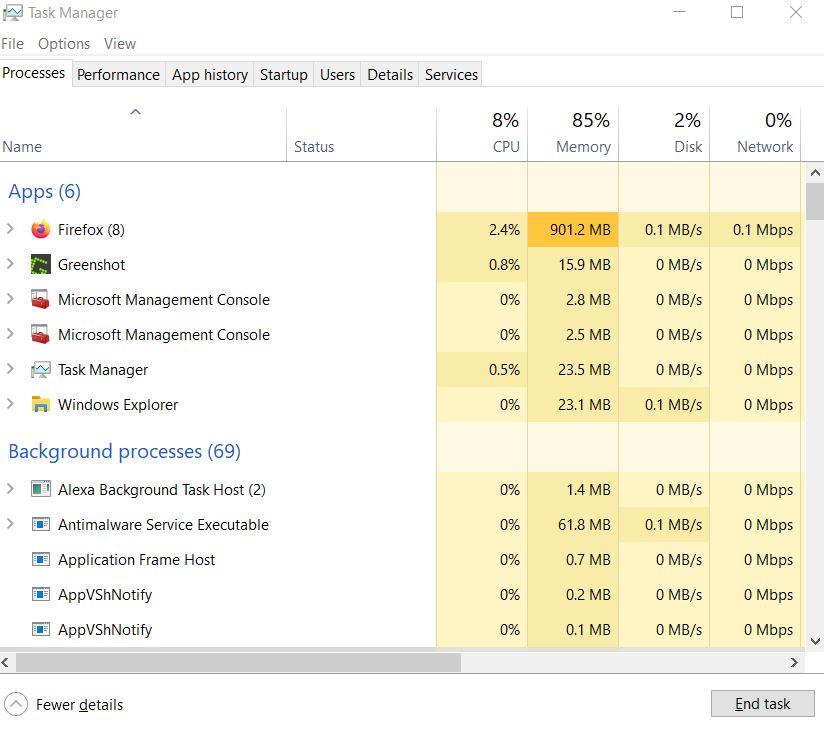
- Po výbere kliknite na Ukončiť úlohu. Nezabudnite vykonať kroky pre každú úlohu samostatne.
- Po dokončení stačí reštartovať počítač, aby ste okamžite zmenili efekty.
6. Vypnite prekryvné aplikácie
Podľa niektorých dotknutých hráčov môžu prekryvné aplikácie bežať na pozadí počas hrania a v podstate spotrebúvajú systémové zdroje, čo tiež spôsobí problémy s hrou.
Ich deaktivácia pred spustením hry sa vám teda bude hodiť, ak na chatovanie, vytváranie snímok obrazovky alebo nahrávanie herných relácií nepoužívate žiadnu špeciálnu prekrývajúcu aplikáciu. Urobiť tak:
- Otvor Para klient > Prejsť na Knižnica.
- teraz kliknite pravým tlačidlom myši na Umierajúce svetlo 2 > Vybrať Vlastnosti.
- Zamierte k generál sekcia > Len tu zrušiť začiarknutie a Povoliť Steam Overlay začiarkavacie políčko.
- Vráťte sa do Knižnica > Znova otvorte Umierajúce svetlo 2 skontrolujte, či sa problém s čiernou obrazovkou vyskytuje alebo nie.
7. Skontrolujte aktualizácie systému Windows
Je tiež vysoká pravdepodobnosť, že zostava vášho operačného systému Windows bude na chvíľu zastaraná. V tomto scenári bude mať váš herný výkon veľký vplyv okrem chýb alebo problémov so stabilitou. Preto je vždy lepšie skontrolovať aktualizácie systému Windows a nainštalovať najnovšiu verziu (ak je k dispozícii). Urobiť to:
- Stlačte tlačidlo Windows + I kľúče na otvorenie Nastavenia systému Windows Ponuka.
- Ďalej kliknite na Aktualizácia a zabezpečenie > Vybrať Skontroluj aktualizácie pod aktualizácia systému Windows oddiele.
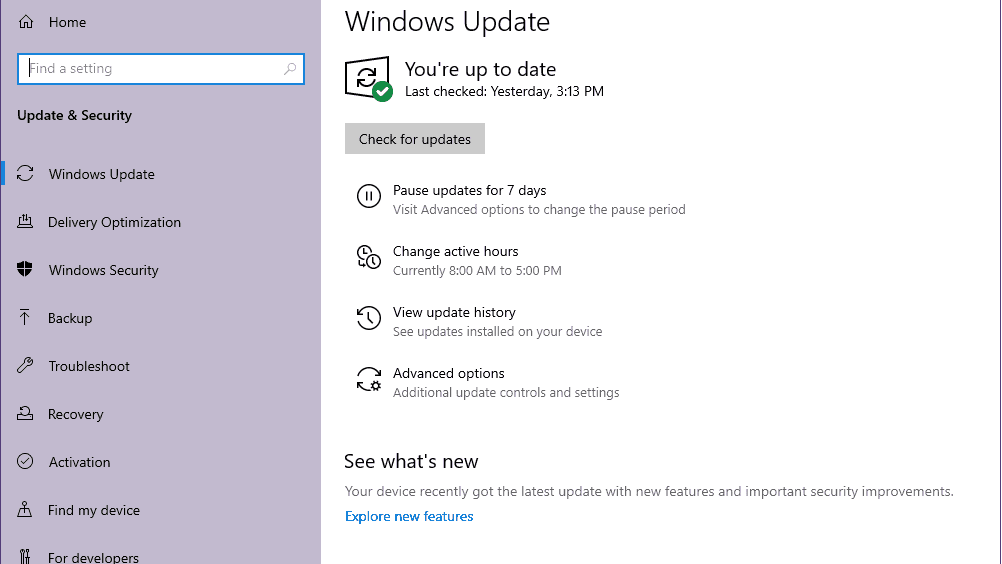
- Ak je k dispozícii aktualizácia, vyberte Stiahnite si a nainštalujte.
- Počkajte nejaký čas, kým sa aktualizácia nedokončí.
- Nakoniec reštartujte počítač, aby ste okamžite uplatnili zmeny.
8. Znížte nastavenia grafiky v hre
Skúste znížiť nastavenia grafiky v hre z ponuky hry a skontrolujte, či to pomáha alebo nie. Vypnite V-Sync, Shadow efekty, Anti-Aliasing a skúste spustiť nižšie rozlíšenie displeja pre hru, aby ste vyriešili problémy súvisiace s čiernou obrazovkou.
9. Aktualizujte DirectX
Niekedy môže zastaraná verzia DirectX alebo chýbajúce DirectX spôsobiť viacero problémov so spustením hry alebo hraním hry. Mali by ste sa pokúsiť aktualizovať ho podľa krokov uvedených nižšie.
- Zamierte k tento odkaz na Microsoft a stiahnite si webový inštalačný program pre koncového používateľa DirectX do počítača.
- Potom manuálne nainštalujte alebo aktualizujte verziu DirectX.
- Po dokončení reštartujte počítač, aby ste použili zmeny.
10. Stlačte kombináciu klávesov ALT+TAB
Niektorí dotknutí používatelia PC to spomenuli stlačením tlačidla ALT + TAB kombináciu klávesových skratiek, dokážu prepínať medzi otvorenými programami v počítači. Takže opakovaným stláčaním ALT + TAB prepínajte medzi programami a potom sa vráťte späť do spustenej hry a skontrolujte, či bol problém vyriešený alebo nie. Zmení režim zobrazenia z režimu celej obrazovky na režim v okne a potom režim na celú obrazovku, ktorý môže vyriešiť problém s čiernou obrazovkou.
11. Skúste zakázať prekrývajúce aplikácie
Zdá sa, že niekoľko populárnych aplikácií má svoj vlastný prekrývací program, ktorý môže nakoniec bežať na pozadí a spôsobiť problémy s výkonom hry alebo dokonca problémy so spustením. Ak chcete problém vyriešiť, mali by ste ich vypnúť podľa nasledujúcich krokov:
Zakázať prekrytie Discord
- Spustite Nesúlad app > Kliknite na ikona ozubeného kolieska na spodku.
- Kliknite na Prekrytie pod Nastavenia aplikácie > Zapnúť a Povoliť prekrytie v hre.
- Klikni na Hry karta > Vybrať Umierajúce svetlo 2.
- nakoniec vypnúť a Povoliť prekrytie v hre prepnúť.
- Ak chcete použiť zmeny, nezabudnite reštartovať počítač.
Zakázať herný panel Xbox
- Stlačte tlačidlo Windows + I kľúče na otvorenie Nastavenia systému Windows.
- Kliknite na Hranie > Prejsť na Herná lišta > Vypnúť Nahrávajte herné klipy, snímky obrazovky a vysielajte pomocou hernej lišty možnosť.
V prípade, že nemôžete nájsť možnosť Herný panel, jednoducho ju vyhľadajte v ponuke Nastavenia systému Windows.
Zakázať prekrytie Nvidia GeForce Experience
- Spustite Nvidia GeForce Experience app > Choďte na nastavenie.
- Klikni na generál karta > Zakázať a Prekrytie v hre možnosť.
- Nakoniec reštartujte počítač, aby ste použili zmeny, a znova spustite hru.
Majte tiež na pamäti, že by ste mali zakázať niektoré ďalšie prekrývajúce aplikácie, ako sú MSI Afterburner, Rivatuner, RGB softvér alebo akékoľvek iné prekrývajúce aplikácie tretích strán, ktoré vždy bežia na pozadí.
12. Preinštalujte Microsoft Visual C++ Runtime
Uistite sa, že ste do počítača preinštalovali Microsoft Visual C++ Runtime, aby ste úplne vyriešili viaceré problémy s hrami alebo chyby. Urobiť to:
- Stlačte tlačidlo Windows kláves na klávesnici na otvorenie Úvodná ponuka.
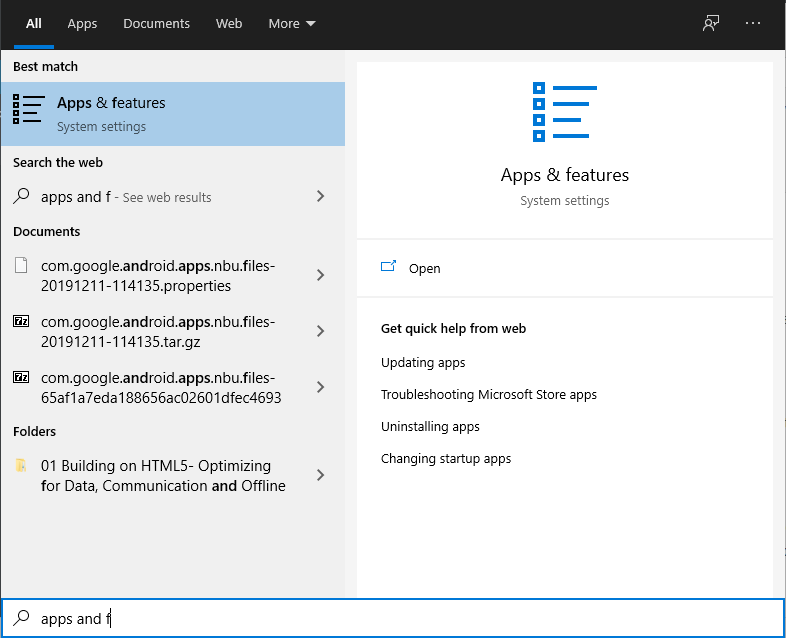
- Typ Aplikácie a funkcie a kliknite naň vo výsledku vyhľadávania.
- Teraz nájdite Microsoft Visual C++ program(y) v zozname.
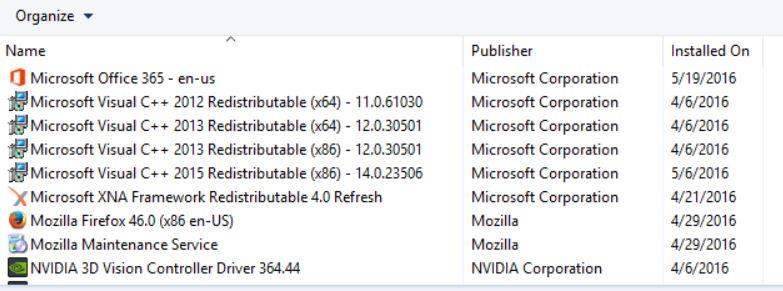
- Vyberte každý program a kliknite naň Odinštalovať.
- Navštíviť oficiálna stránka spoločnosti Microsoft a stiahnite si najnovšiu verziu Microsoft Visual C++ Runtime.
- Po dokončení ho nainštalujte do počítača a reštartujte systém, aby ste zmenili efekty.
13. Overte herné súbory a opravte ich
Odporúča sa tiež overiť herné súbory a pokúsiť sa ich automaticky opraviť pomocou herného klienta.
Pre Steam:
- Sprístupniť Para > Prejsť na Knižnica.
- Kliknite pravým tlačidlom myši v hre Dying Light 2.
- Kliknite na Vlastnosti > Prejdite na Lokálne súbory tab.
- Vyberte Overte integritu herných súborov…
- Tento proces začne overovať a kontrolovať všetky nainštalované herné súbory, či sa nenachádza chýbajúci/poškodený súbor alebo nie.
- Nechajte proces dokončiť.Po dokončení zatvorte klienta Steam a reštartujte počítač, aby ste použili zmeny.
- Nakoniec znova otvorte Steam a skúste znova spustiť hru Dying Light 2.
Pre Epic:
To je všetko, chlapci. Dúfame, že vám tento návod pomohol. Pre ďalšie otázky môžete komentovať nižšie.
FAQ
Kedy bude vydaný ďalší patch Dying Light 2?
Tu je náš plán na nadchádzajúci týždeň: 6. februára 2022 Od 8. februára je táto oprava dostupná pre PC a mala by zmierniť niektoré problémy s čiernou obrazovkou v Dying Light 2. Čo sa týka konzolových hráčov, vedieť, kedy budú tieto opravy zverejnené na Xbox alebo PlayStation.
Prečo Dying Light 2 stále padá?
Niektoré aplikácie bežiace na pozadí môžu spôsobiť zlyhanie alebo nespustenie Dying Light 2. Skúste hru spustiť po úplnom zatvorení aplikácií spustených na pozadí, ako sú MSI Afterburner, RTSS Rivatuner, SteelSeries GG. Tiež sa uistite, že antivírus neblokuje spustenie hry. Pridajte teda priečinok DL2 do whitelistu/povoleného zoznamu.
Ako spustím Dying Light 2 ako správca?
Nájdite súbor skratky Dying Light 2 exe a kliknite naň pravým tlačidlom myši. Vyberte Vlastnosti. V rozbaľovacej ponuke prejdite na položku Kompatibilita. Nezabudnite začiarknuť políčko „Spustiť tento softvér ako správca“. Ak chcete uložiť zmeny, kliknite na tlačidlo Použiť a potom na tlačidlo OK. Rovnaké kroky musíte vykonať aj pre spúšťač hry, ktorý používate.
Prečo Dying Light 2 nefunguje na mojom počítači?
Ak požadované balíky Visual C++ nie sú nainštalované na vašom PC, Dying Light 2 nemusí fungovať správne alebo sa dokonca vôbec nespustí. Aj to je často dôvod, prečo sa hráči stretávajú s čiernou obrazovkou.
Prečo sa Dying Light 2 Stay Human nenačítava na PC?
Je vysoká pravdepodobnosť, že Dying Light 2 Stay Human má nejaké bežné problémy so spustením alebo načítaním hry na PC, ktoré sa môžu objaviť z nejakých možných dôvodov. Napríklad zastarané grafické ovládače, staršie verzie hier, chýbajúce alebo poškodené herné súbory, zbytočné úlohy spustené na pozadí atď.
Ako rýchlo cestujete v Dying Light 2?
Na začiatku nie je jasné, ako rýchlo cestovať, ale naše rýchle cestovanie a umiestnenie metra Dying Light 2 to všetko objasnia. Namiesto veterných mlynov odhalených na začiatku, v skutočnosti rýchlo cestujete cez špeciálne stanice metra skryté v celej hre – a my vám presne ukážeme, kde ich všetky nájdete, ako aj to, ako ich odomknúť, aby ste ich mohli ľahko používať.
Na čo slúži sprievodca Dying Light 2?
Náš sprievodca Dying Light 2 vám pomôže poraziť zombie, naučiť sa zručnosti, preskúmať Villedora a získať to najlepšie vybavenie. Dying Light 2 Stay Human je exploračná hra, v ktorej sa dá nájsť veľa a veľa možností, z ktorých niektoré môžu mať veľký vplyv na herný svet a zápletku.
Čomu by sa mali hráči vyhnúť v otvorenom svete Dying Light 2?
Hráči by sa tiež mali snažiť čo najčastejšie vyhýbať uliciam otvoreného sveta Dying Light 2 – najmä v noci, keď sú zombie rýchlejšie, menej náchylné na poškodenie a výkonnejšie.
Sú v Dying Light 2 nejaké chyby?
Post-apokalyptické pokračovanie zlepšilo mnoho herných prvkov oproti prvej hre, ale určité chyby a závady sú stále prítomné pri spustení, vrátane chýb pri páde pri spustení alebo v novej hre. Tento sprievodca Dying Light 2 vám poskytne niekoľko tipov, ako potenciálne opraviť padajúce chyby.
Zlyháva Dying Light 2 pri štarte?
Titul Dying Light 2: Stay Human je tiež jedným z nich a Techland s ním odviedol skvelú prácu. Táto novo vydaná videohra Dying Light 2 má problém s padaním na PC počas spustenia, ktorý hlási veľa hráčov.
Je Dying Light 2 Stay Human na PS4?
Dying Light 2 Stay Human vychádza na PC, PS4, PS5, Xbox One a Xbox Series X|S. Post-apokalyptické pokračovanie zlepšilo mnoho herných prvkov oproti prvej hre, ale určité chyby a závady sú stále prítomné pri spustení, vrátane chýb pri páde pri spustení alebo v novej hre.
Čo je audiokniha Dying Light 2 Stay Human Antigona?
Audiokniha „Antigona“ zavedie hráčov do milostného príbehu v postapokalyptickom svete. Prvý audio príbeh zo sveta Dying Light 2 Stay Human je tu! Starý kostol, tajomný sen a krásne dievča. Čo majú spoločné?
Aký je dátum vydania Dying Light 2?
Aký je dátum vydania Dying Light 2? Dying Light 2 vyšlo 4. februára 2022. Išlo o globálne spustenie, takže v niektorých častiach sveta sa začalo 3. februára popoludní alebo večer. Vydanie nasledovalo po niekoľkých oneskoreniach.
